페이스북 스토리 만드는 방법

페이스북 스토리는 만드는 재미가 있습니다. 안드로이드 기기와 컴퓨터에서 스토리를 만드는 방법을 소개합니다.

WhatsApp의 최대 미디어 파일 크기 제한은 16MB로 제한되어 있지만 인기 있는 인스턴트 메시징 플랫폼을 통해 대용량 비디오를 보낼 수 있는 몇 가지 해킹 방법이 있습니다 . WhatsApp에서 수신된 동영상을 재생할 수 없을 때 문제가 발생합니다. 수신자에게 비디오를 다시 보내달라고 요청하기 전에 아래 방법을 사용하여 WhatsApp 비디오가 재생되지 않는 문제를 해결하세요.
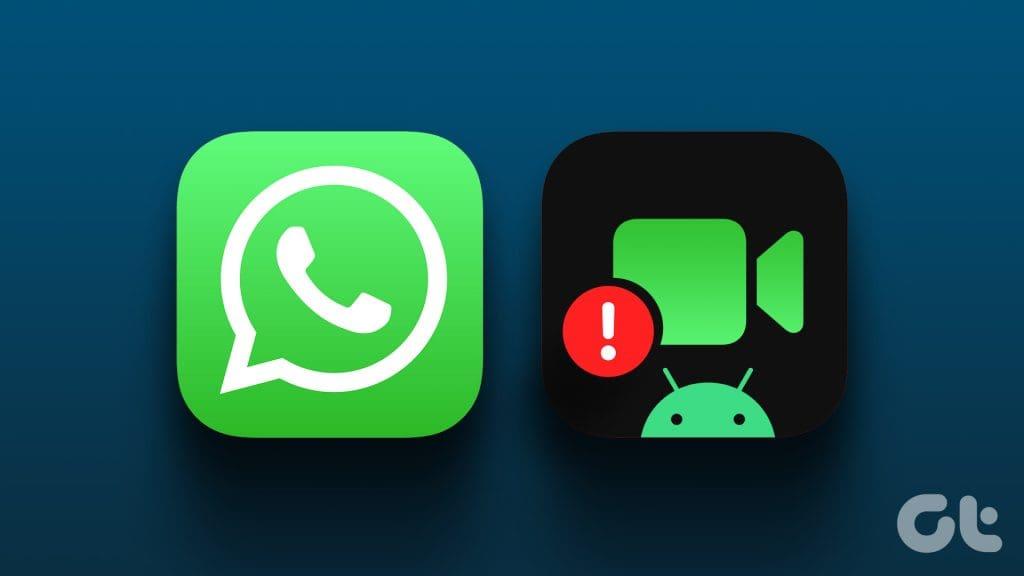
미디어 크기 제한에도 불구하고 WhatsApp은 대규모 사용자 기반으로 인해 소비자와 기업 사이에서 여전히 선호되는 선택입니다. WhatsApp에서 재생되지 않는 비디오는 혼란을 줄 수 있으며 심지어 대안을 사용하도록 강요할 수도 있습니다. 문제를 한번에 해결해 보겠습니다.
네트워크 연결이 느린 경우 WhatsApp 비디오를 완전히 다운로드하는 데 시간이 걸릴 수 있습니다. 다운로드 프로세스가 완료되기 전에 비디오를 재생하려고 하면 비디오 재생 중에 오류가 발생할 수 있습니다.
WhatsApp 비디오를 다운로드하고 재생 버튼을 눌러야 합니다. WhatsApp 비디오 재생 중에 여전히 오류가 발생하면 계속 읽으십시오.
WhatsApp의 기본 비디오 플레이어가 손상되었거나 손상된 경우 휴대폰에 비디오를 저장하고 갤러리 앱에 내장된 비디오 플레이어를 사용하세요.
1단계: WhatsApp에서 대화를 열고 비디오를 다운로드하세요.
2단계: 비디오를 길게 탭하고 저장을 선택합니다.

사진 앱을 열고 WhatsApp 비디오를 재생해 보세요.
1단계: Android용 WhatsApp의 대화로 이동하세요. 다운로드 프로세스를 시작하려면 수신된 비디오를 탭하세요.
2단계: 동영상을 선택하고 상단의 점 3개 메뉴를 탭합니다. 저장을 선택합니다.
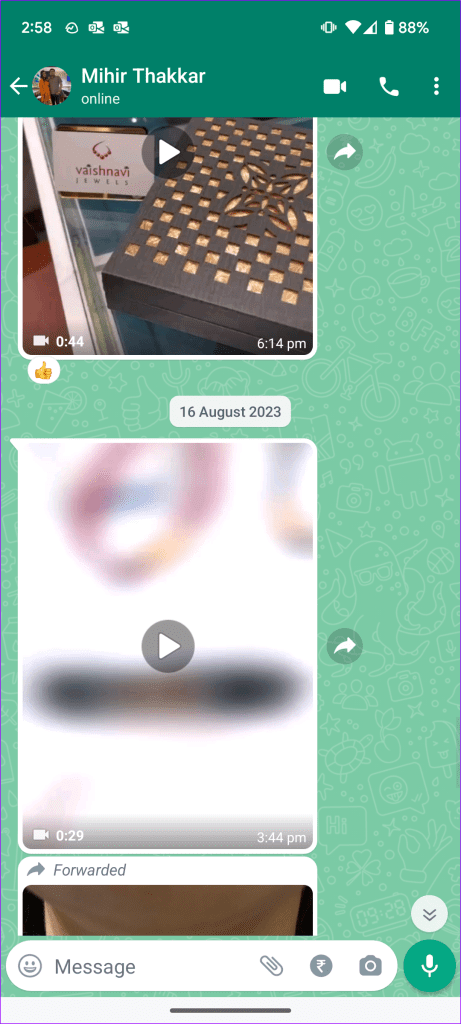
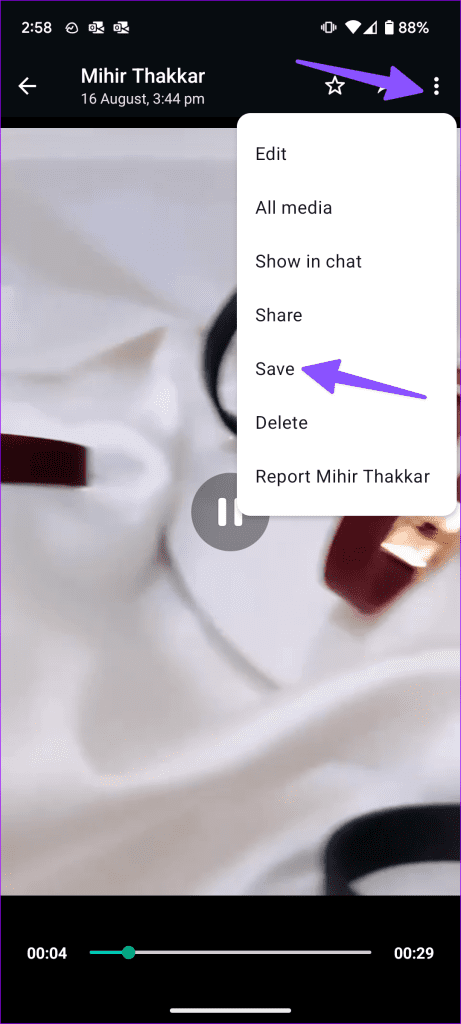
Android의 Google 포토에서도 동일한 내용을 찾을 수 있습니다.
모든 WhatsApp 비디오를 수동으로 저장하고 싶지 않다면 앱 설정에서 자동 저장을 활성화하세요. 그러나 아래 단계를 수행하기 전에 주의하십시오. WhatsApp에서 받는 관련 없는 모든 미디어 파일에 대한 수문이 열릴 수 있습니다. 또한 장치 저장 공간을 빠르게 채울 수도 있습니다.
1단계: WhatsApp을 열고 오른쪽 하단에 있는 설정 아이콘을 탭하세요. 저장소 및 데이터를 선택합니다.

2단계: 비디오를 탭하고 Wi-Fi 및 모바일 데이터를 통한 자동 다운로드를 활성화합니다. WhatsApp은 이제 들어오는 모든 비디오 파일을 자동으로 다운로드합니다.
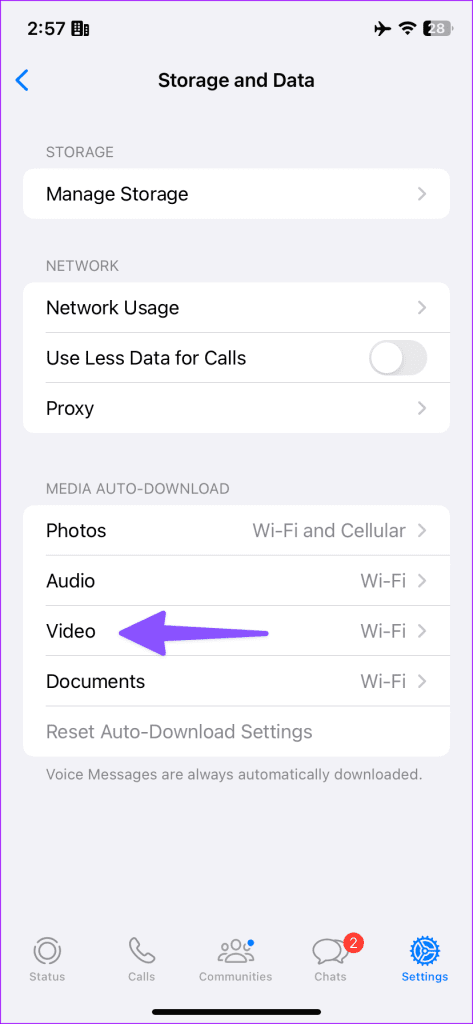
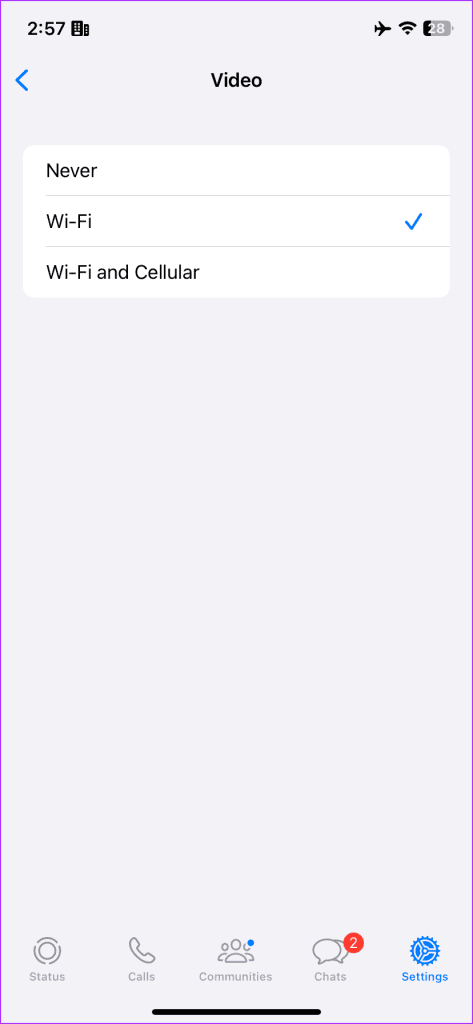
3단계: 설정으로 돌아가서 채팅을 선택하세요. '카메라 롤에 저장' 토글을 활성화합니다. 앱은 다운로드한 모든 비디오를 갤러리 앱에 저장합니다.
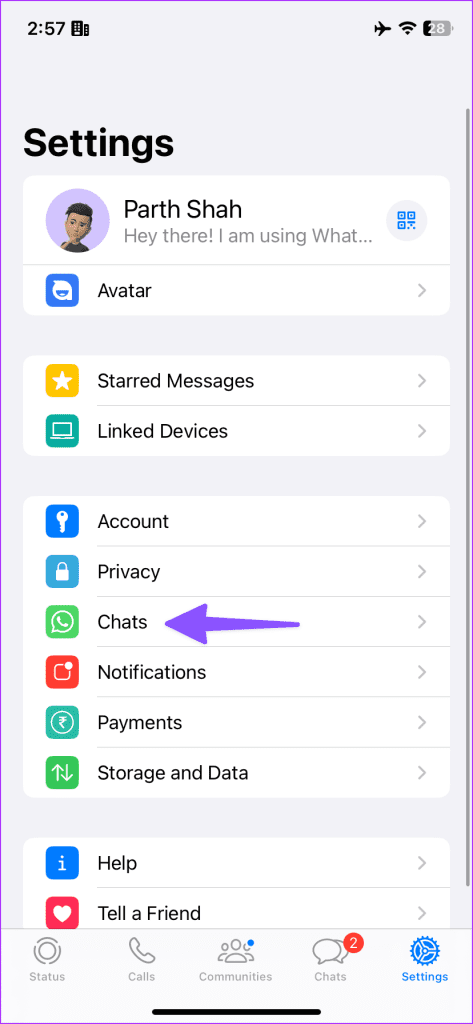
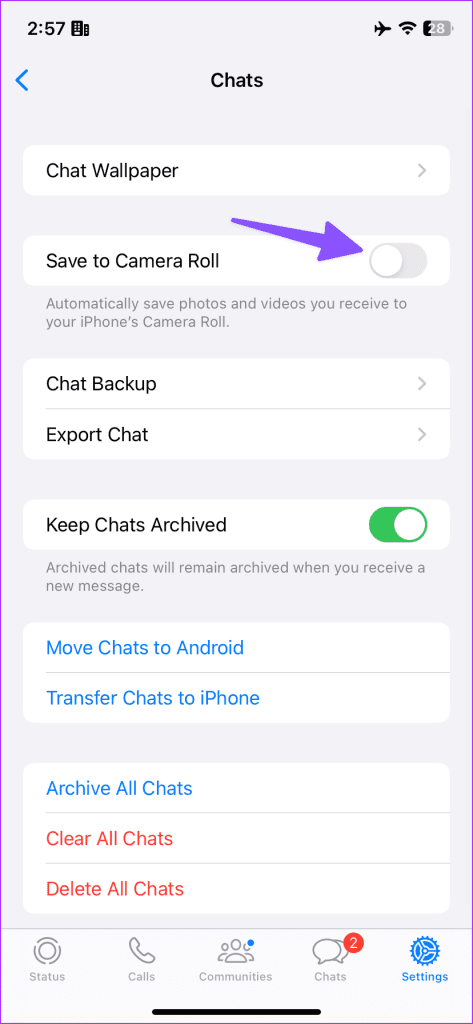
1단계: WhatsApp을 실행하고 상단에 있는 점 3개 메뉴를 탭합니다. 설정을 선택합니다.
2단계: 저장 공간 및 데이터를 탭하세요. 'Wi-Fi에 연결되었을 때'를 선택하세요.

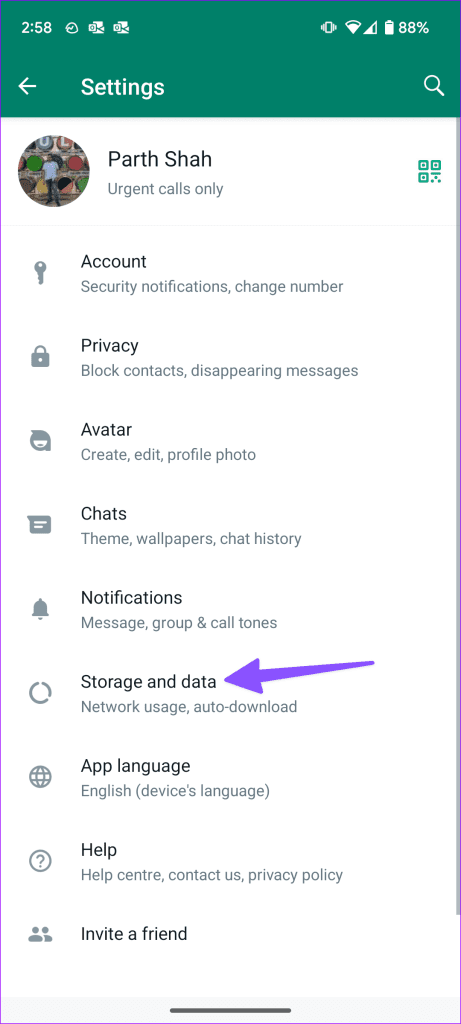
3단계: 동영상 옆에 있는 체크 표시를 탭하세요.
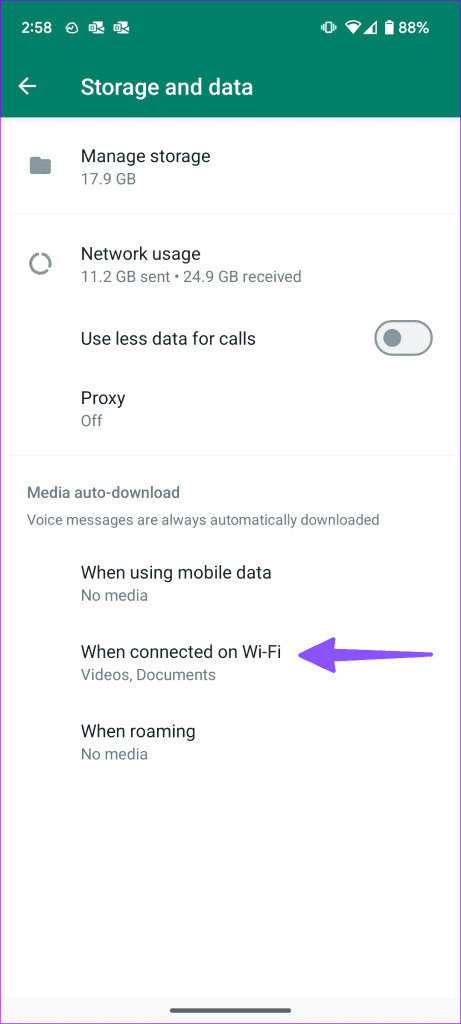
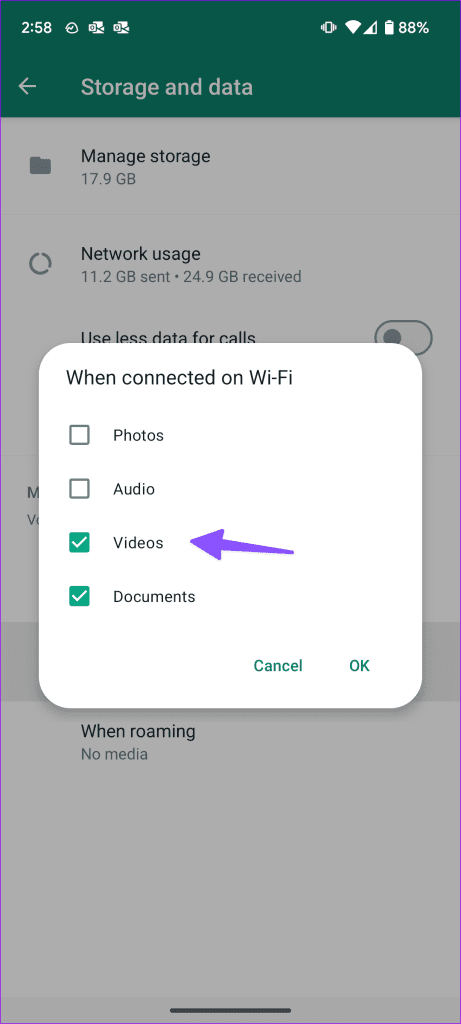
4단계: 설정으로 이동하여 채팅을 선택하세요.
5단계: 미디어 가시성 토글을 활성화합니다.

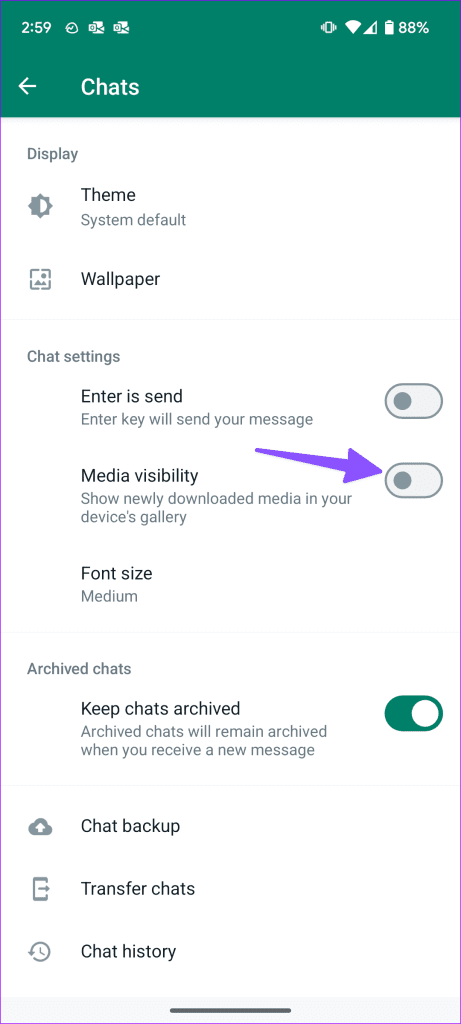
받은 WhatsApp 비디오는 모두 갤러리 앱에서 쉽게 재생할 수 있습니다.
WhatsApp을 통해 손상된 비디오를 받았나요? 다운로드 및 재생 오류가 발생할 수 있습니다. 수신자에게 비디오를 다시 보내달라고 요청해야 합니다.
휴대폰에 네트워크 연결 문제가 있는 경우 비디오를 다운로드하는 데 문제가 발생할 수 있습니다. 고속 Wi-Fi 네트워크에 연결하거나 비행기 모드를 사용하여 재설정해야 합니다.
비행기 모드를 활성화하고 몇 초 후에 비활성화할 수 있습니다. 네트워크 문제가 지속되면 네트워크 설정을 재설정 하고 다시 시도하세요.
WhatsApp 서버가 다운되면 동영상을 다운로드하고 재생할 수 없습니다. DownDetector로 가서 WhatsApp을 검색하여 문제를 확인할 수 있습니다. WhatsApp이 서버 측 문제를 해결할 때까지 기다려야 합니다.
WhatsApp을 통해 MKV 또는 HEVC 비디오 파일을 받으셨나요? 휴대폰의 기본 갤러리 앱은 이러한 비디오 확장 프로그램과 호환되지 않을 수 있습니다. 원활한 스트리밍을 위해서는 타사 비디오 플레이어를 사용해야 합니다. VLC는 가장 잘 알려진 비디오 플레이어 중 하나입니다. 아무 문제 없이 이 앱과 WhatsApp 비디오를 다운로드할 수 있습니다.
WhatsApp 비디오가 재생되지 않는 이유는 휴대폰의 오래된 앱 때문일 수 있습니다. Play Store나 App Store에서 WhatsApp을 최신 버전으로 업데이트한 후 다시 시도하세요.
WhatsApp은 베타 빌드에서 비디오 재생 오류를 수정했을 수 있습니다. Play 스토어 앱 정보 메뉴에서 WhatsApp 베타에 가입하세요. iOS 사용자는 Testflight 앱을 다운로드하고 아래 링크를 사용하여 WhatsApp 베타 프로그램에 참여해야 합니다.

WhatsApp에서 동영상을 재생하지 않으면 짜증이 날 수 있습니다. 특히 중요한 클립이 도착할 때까지 기다릴 때 더욱 그렇습니다. 어떤 트릭이 효과가 있었나요? 아래 댓글로 결과를 공유해 주세요.
페이스북 스토리는 만드는 재미가 있습니다. 안드로이드 기기와 컴퓨터에서 스토리를 만드는 방법을 소개합니다.
이 튜토리얼을 통해 Google Chrome 및 Mozilla Firefox에서 삽입된 비디오 자동 재생 기능을 비활성화하는 방법을 알아보세요.
삼성 갤럭시 탭 A가 검은 화면에 멈추고 전원이 켜지지 않는 문제를 해결합니다.
아마존 파이어 및 파이어 HD 태블릿에서 음악 및 비디오를 삭제하여 공간을 확보하고, 정리를 하거나 성능을 향상시키는 방법을 지금 읽어보세요.
아마존 파이어 태블릿에서 이메일 계정을 추가하거나 삭제하는 방법을 찾고 계신가요? 우리의 포괄적인 가이드가 단계별로 과정을 안내해 드립니다. 좋아하는 장치에서 이메일 계정을 간편하게 관리하세요. 이 꼭 읽어야 할 튜토리얼을 놓치지 마세요!
안드로이드 기기에서 앱이 시작 시 자동으로 실행되지 않도록 영구적으로 방지하는 두 가지 솔루션을 보여주는 튜토리얼입니다.
이 튜토리얼은 Google 메시징 앱을 사용하여 안드로이드 기기에서 문자 메시지를 전달하는 방법을 보여줍니다.
아마존 파이어에서 구글 크롬을 설치하고 싶으신가요? 킨들 기기에서 APK 파일을 통해 구글 크롬 설치하는 방법을 알아보세요.
안드로이드 OS에서 맞춤법 검사 기능을 사용하거나 비활성화하는 방법.
다른 장치의 충전기를 내 전화기나 태블릿에서 사용할 수 있는지 궁금하신가요? 이 유익한 포스트에는 몇 가지 답변이 있습니다.







